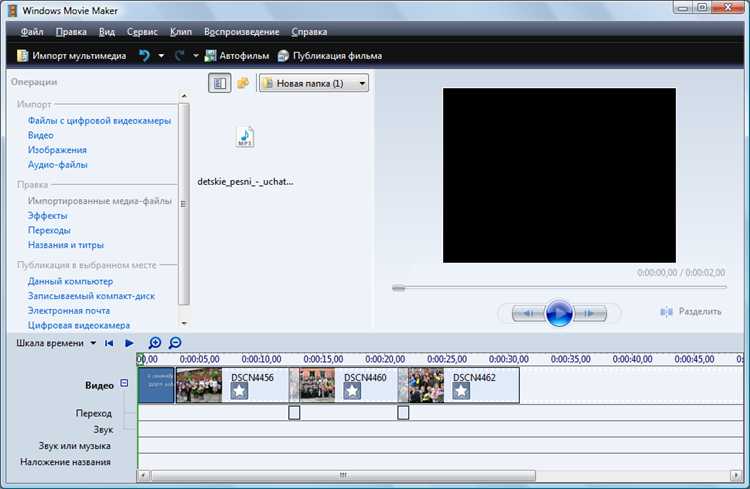
Проблемы с сохранением видео в Windows Movie Maker – это частая ситуация, с которой сталкиваются пользователи программы. Основная причина заключается в ошибках при экспорте файла или неправильных настройках программы. В большинстве случаев, такие сбои происходят из-за несовместимости с кодеками, недостаточного свободного места на диске или некорректных параметров выходного файла.
Несоответствие форматов – один из основных факторов. Windows Movie Maker поддерживает ограниченное количество видеоформатов, и если вы используете нестандартный или редко встречающийся формат, вероятность сбоя увеличивается. Программа может не распознать видео, если оно записано в формате, который не поддерживает система кодеков. Рекомендуется использовать форматы WMV, AVI или MP4, так как они являются более стабильными для работы с Movie Maker.
Другая причина – нехватка системных ресурсов. При работе с тяжелыми проектами, в которых содержатся большие файлы или сложные эффекты, программа может столкнуться с нехваткой оперативной памяти или видеопамяти, что вызывает сбой при сохранении видео. В таких случаях стоит попробовать закрыть другие программы или уменьшить размер проекта, удалив лишние элементы.
Кроме того, немалую роль играет права администратора. Если программа не имеет необходимых прав для записи файлов на диск, она может не сохранить результат работы. Чтобы исключить эту ошибку, стоит запускать программу от имени администратора или настроить доступ к папкам, в которые вы пытаетесь сохранить видео.
Проблемы с форматом видеофайла
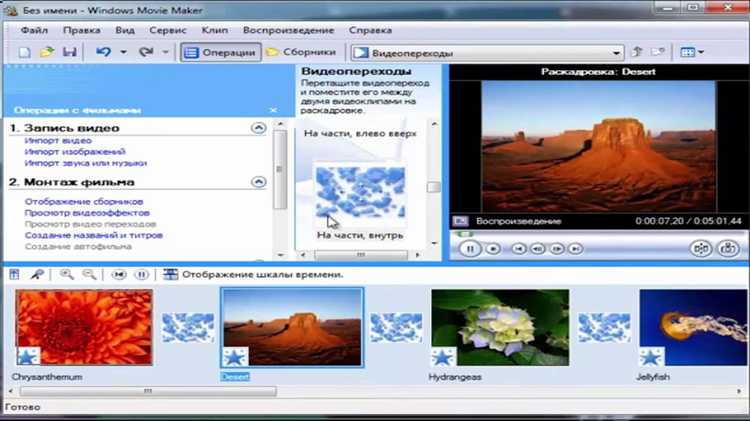
Windows Movie Maker поддерживает ограниченный набор форматов: .wmv, .avi, .mpg, .mpeg и .mov. Форматы, такие как .mp4, .mkv, .flv или .webm, могут вызвать ошибки или не распознаваться программой. Это происходит из-за того, что для обработки видео в этих форматах требуется специфическая кодировка, которую Movie Maker не поддерживает.
Для решения проблемы рекомендуется конвертировать видео в один из поддерживаемых форматов. Это можно сделать с помощью программ, таких как HandBrake или Freemake Video Converter. Эти инструменты позволяют быстро и качественно изменить формат видео, не теряя качества изображения и звука.
Кроме того, важно учитывать, что даже если формат файла совместим с Windows Movie Maker, проблемы могут возникнуть из-за кодека. Например, .avi может содержать кодек, который не поддерживается в Movie Maker. В этом случае нужно либо установить нужный кодек, либо конвертировать видео в формат с поддерживаемым кодеком, таким как H.264 для .mp4.
Если видео продолжает не сохраняться, рекомендуется проверить файл с помощью медиаплеера, чтобы убедиться, что он не поврежден. Иногда поврежденные файлы могут казаться совместимыми, но при попытке редактировать или сохранить их в Movie Maker возникают ошибки.
Недостаток свободного места на диске
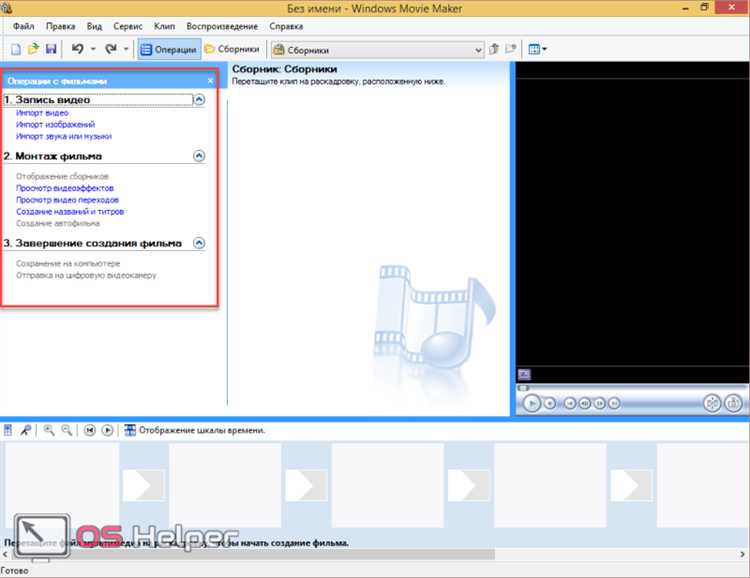
Если в процессе работы с Windows Movie Maker видео не сохраняется, причиной может быть недостаток свободного места на жестком диске. Для сохранения проекта и экспортируемых файлов необходимо иметь достаточно свободного пространства, которое зависит от размера видеофайлов и других рабочих данных.
Процесс монтажа и рендеринга видео требует значительных ресурсов. Например, для проекта продолжительностью 10-15 минут в разрешении 1080p потребуется около 1-3 ГБ свободного пространства на жестком диске, в зависимости от кодека и битрейта. Если на диске недостаточно места, Movie Maker может не завершить рендеринг или не сохранить файл, выдав ошибку.
Для решения проблемы стоит регулярно очищать диск от временных файлов и ненужных данных. Используйте встроенную утилиту «Очистка диска», чтобы удалить старые файлы, кэш и системные журналы, которые могут занимать полезное место. Также можно перенести проекты и исходные материалы на другой диск или внешний носитель для освобождения пространства на основном.
Кроме того, если вы работаете с высококачественными видеороликами, рекомендуется использовать жесткий диск с достаточной скоростью записи и чтения, поскольку при недостаточном пространстве или медленном диске могут возникать сбои в процессе работы программы.
Другой распространенной ошибкой является неправильный выбор битрейта. Слишком высокий битрейт приводит к увеличению объема файла, что может вызвать его сбой при сохранении, особенно на устройствах с ограниченным объемом памяти. Оптимальный битрейт для HD-видео – 5-10 Мбит/с, для SD – 2-5 Мбит/с. Следует подобрать значение, соответствующее разрешению видео и целям использования.
Кроме того, слишком высокая частота кадров может вызвать проблемы. Если вы выберете 60 FPS для материала, снятого с меньшей частотой, это не только увеличит нагрузку на систему, но и приведет к возникновению артефактов. Для большинства проектов достаточно 30 FPS, если не требуется особая плавность движения.
Системные ограничения и проблемы с правами доступа
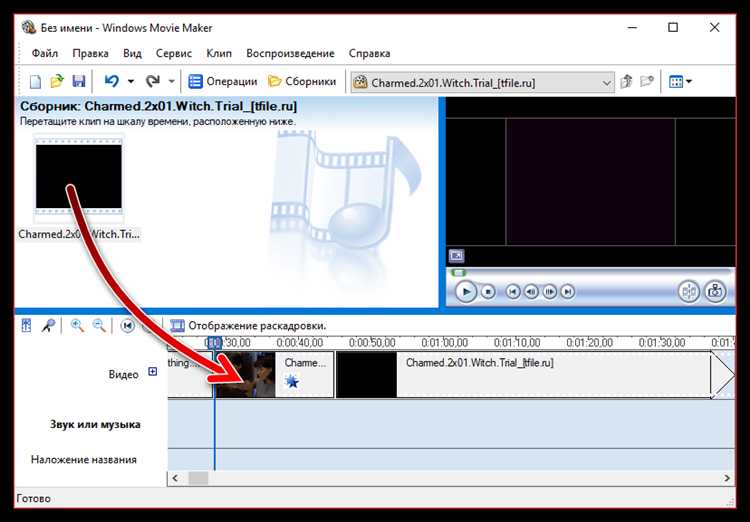
Windows Movie Maker может не сохранять видео по ряду причин, связанных с системными ограничениями и правами доступа. Важно убедиться, что операционная система и сама программа не ограничены в выполнении необходимых операций.
Одной из частых причин является недостаток прав администратора для сохранения файлов. Если Movie Maker работает с ограниченными правами, программа может не иметь доступа к нужным системным ресурсам или каталогам. Для решения этой проблемы следует запустить программу от имени администратора. Это можно сделать, щелкнув правой кнопкой мыши на ярлыке Movie Maker и выбрав опцию «Запуск от имени администратора».
Кроме того, проблема может заключаться в ограничении прав доступа к определённым папкам или дискам. Например, если пользователь не имеет прав на запись в папку, где пытается сохранить видео, Movie Maker не сможет завершить процесс. Чтобы устранить это, нужно проверить права на запись для папки назначения, перейдя в её свойства и убедившись, что они настроены правильно.
Не менее важным фактором является наличие свободного места на жестком диске. Если на диске, куда пытается сохранить файл Movie Maker, нет достаточно места, программа не сможет выполнить операцию сохранения. Рекомендуется проверить доступное пространство и при необходимости освободить его.
Кроме того, некоторые версии Windows могут ограничивать доступ к определённым системным каталогам или блокировать использование определённых форматов видео, особенно если они содержат компоненты, несовместимые с текущими драйверами или кодеками. В таких случаях поможет обновление драйверов или установка необходимых кодеков.
Ошибки совместимости с версией программы
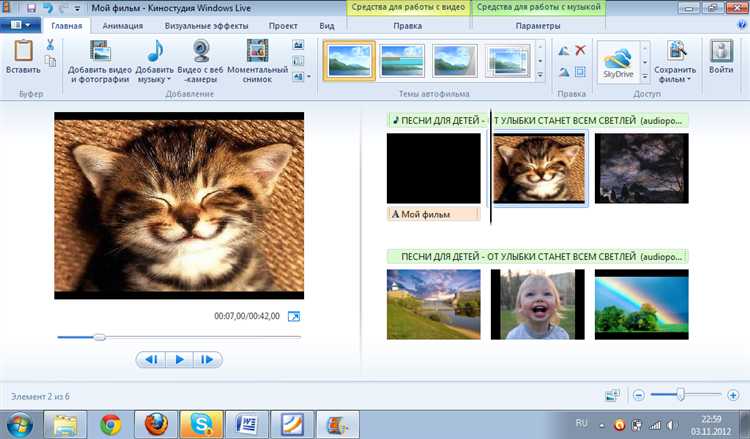
Windows Movie Maker был официально поддерживаем только в более старых версиях Windows, таких как Windows XP, Vista и 7. В более поздних версиях операционной системы, например, в Windows 8 и 10, программа может работать некорректно, если не учитывать нюансы совместимости.
- Операционная система. Совместимость Windows Movie Maker с последними версиями Windows не гарантирована. В Windows 10 и 11 программа может не поддерживать новые кодеки или форматы файлов, что приводит к проблемам при сохранении видео.
- Версия программы. Если вы используете устаревшую версию Movie Maker, она может не поддерживать актуальные форматы видеофайлов или иметь несовместимость с драйверами видеокарт и другими системными компонентами.
- Обновления Windows. В некоторых случаях последние обновления операционной системы могут привести к сбоям в работе старых программ, таких как Movie Maker. Это особенно актуально для программ, не получающих регулярных обновлений или поддержки со стороны разработчиков.
- Кодеки и фильтры. Совместимость с кодеками также может вызвать проблемы. Старые версии Movie Maker не поддерживают современные кодеки, что приводит к невозможности воспроизведения или сохранения видео. Обновление кодеков или переход на более современную программу для монтажа может решить эту проблему.
Чтобы решить эти проблемы, рекомендуется:
- Использовать программу в режиме совместимости с более ранней версией Windows (например, Windows 7), чтобы минимизировать вероятность ошибок.
- Обновить Windows Movie Maker до последней доступной версии или перейти на другие программы для монтажа, если это возможно.
- Проверить и при необходимости установить дополнительные кодеки и фильтры для корректной работы с видеофайлами.
- Обновить драйвера видеокарт и звуковых устройств, так как это может повлиять на работу программы и сохранение видео.
Как восстановить не сохранённый проект
Если проект не был сохранён в Windows Movie Maker и программа закрылась или произошёл сбой системы, есть несколько способов попытаться восстановить работу.
1. Восстановление через временные файлы. В Movie Maker временные файлы часто сохраняются в каталоге с системными данными. Чтобы найти их, откройте проводник и перейдите по пути: C:\Users\<ваш_пользователь>\AppData\Local\Microsoft\Movie Maker\. Здесь могут находиться файлы с расширением .fcp, которые являются временными и могут быть восстановлены.
2. Использование автосохранения. В некоторых случаях, если включена функция автосохранения, проект может быть автоматически сохранён в другом месте. Чтобы найти такие файлы, откройте папку с автосохранёнными документами в C:\Users\<ваш_пользователь>\Documents\. Просмотрите файлы с расширением .MSWMM или .fcp и откройте их в программе для восстановления.
3. Восстановление через инструменты восстановления системы. Если проект был важным и не удалось восстановить его вручную, попробуйте использовать восстановление системы. Для этого откройте меню «Пуск», введите «Восстановление системы» и выберите точку восстановления, которая была сделана до сбоя.
4. Использование сторонних программ. Если ни один из предыдущих способов не помог, можно воспользоваться специализированными утилитами для восстановления данных, такими как Recuva или EaseUS Data Recovery. Эти программы могут помочь восстановить удалённые или потерянные файлы на жестком диске, если они ещё не были перезаписаны.
5. Обратитесь к резервным копиям. Если у вас регулярно выполняются резервные копии данных, проверьте наличие сохранённого проекта в них. Возможно, один из архивов содержит нужную версию файла.
Важно: Чем быстрее вы начнёте процесс восстановления, тем выше вероятность того, что данные удастся восстановить без потерь. Если проект очень важен, не стоит пытаться перезаписать диск или создавать новые файлы, так как это может уменьшить шансы на восстановление.
Вопрос-ответ:
Почему в Windows Movie Maker не сохраняется видео после редактирования?
Одной из причин, почему видео не сохраняется в Windows Movie Maker, может быть поврежденный файл проекта или ошибка в процессе экспорта. Также проблема может быть связана с нехваткой системных ресурсов, например, памяти или места на жестком диске. Важно проверить настройки экспорта и убедиться, что выбран правильный формат и кодек для сохранения. Иногда обновление программы или драйверов также может помочь устранить эту проблему.
Как исправить ошибку, когда Windows Movie Maker не может сохранить видео в формате MP4?
Ошибка при сохранении видео в формате MP4 может быть вызвана несовместимостью кодеков или ошибками в самой программе. Для решения проблемы попробуйте обновить Windows Movie Maker или установить дополнительные кодеки. Можно также попробовать сохранить файл в другом формате (например, WMV) и затем конвертировать его в MP4 с помощью сторонней программы. Еще одной причиной может быть повреждение исходного видеофайла — в таком случае лучше использовать другой файл.
Почему видео не сохраняется в Windows Movie Maker после применения эффектов или переходов?
Это может происходить из-за того, что эффекты или переходы, добавленные в проект, требуют больших вычислительных мощностей или ресурсов. В некоторых случаях программа не справляется с такими требованиями и не может завершить сохранение файла. Чтобы устранить эту проблему, попробуйте снизить качество видео при экспорте или удалить лишние эффекты. Также может помочь обновление самой программы или настройка параметров видеокарты и памяти компьютера.
Что делать, если Windows Movie Maker зависает при сохранении видео?
Если Windows Movie Maker зависает при сохранении, это может быть связано с перегрузкой системы или с ошибками в программе. Рекомендуется закрыть все ненужные программы, освободить память и повторить попытку сохранения. Также стоит проверить, есть ли обновления для самой программы или операционной системы. Иногда проблема может крыться в самом проекте — например, если на таймлайне слишком много видеофайлов или эффектов. Попробуйте экспортировать видео по частям или уменьшить его размер.






